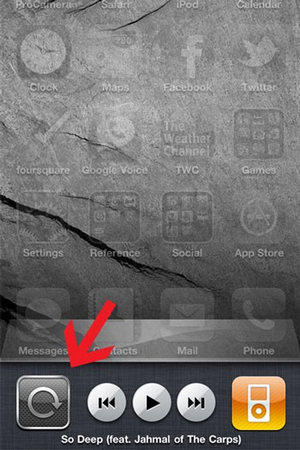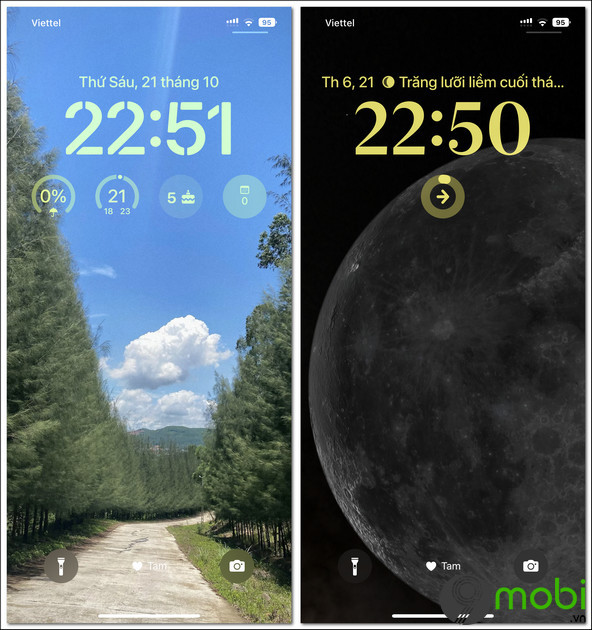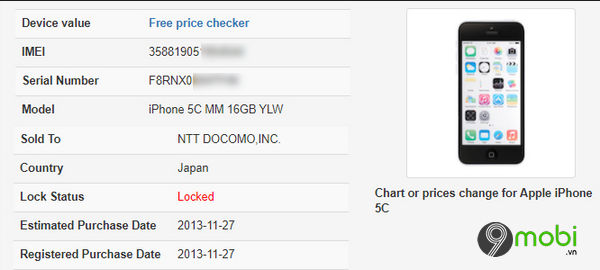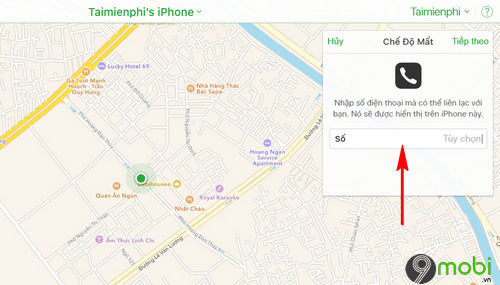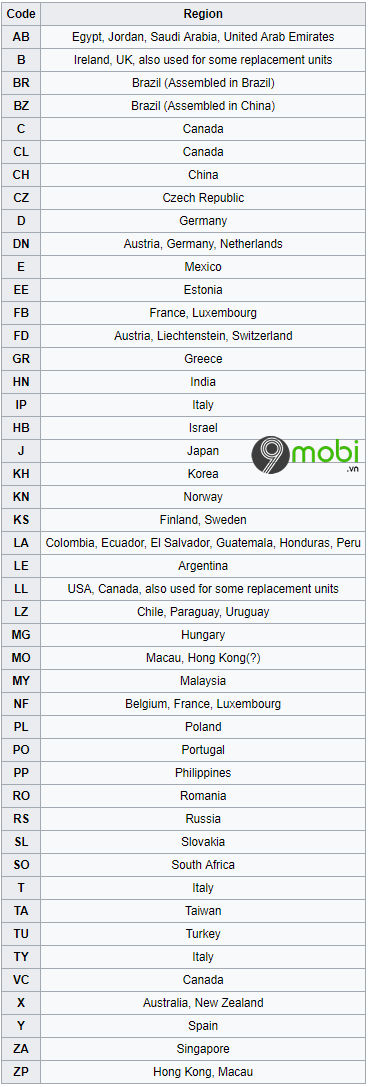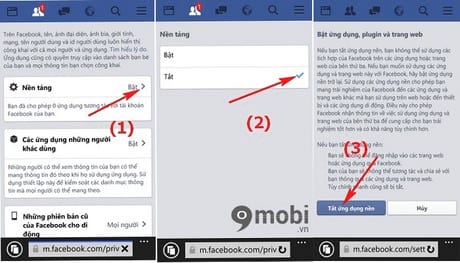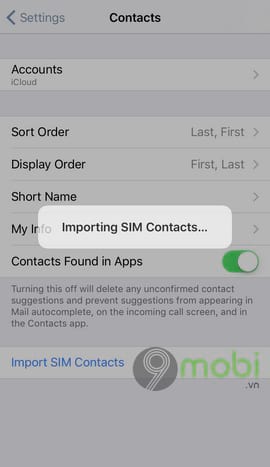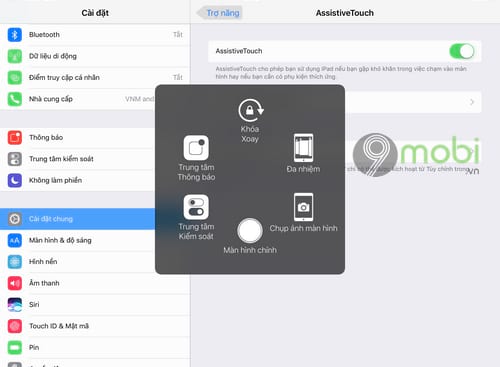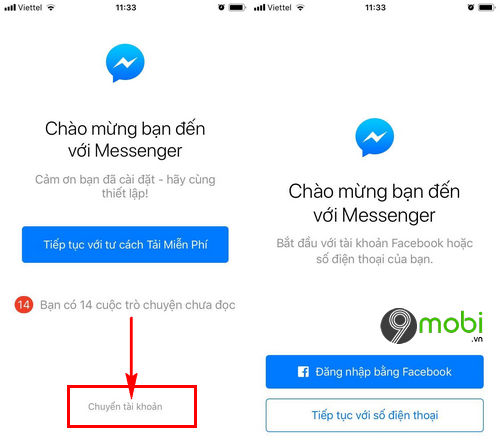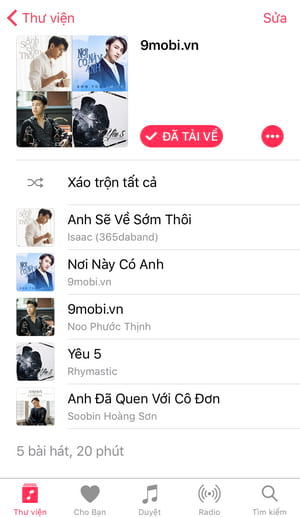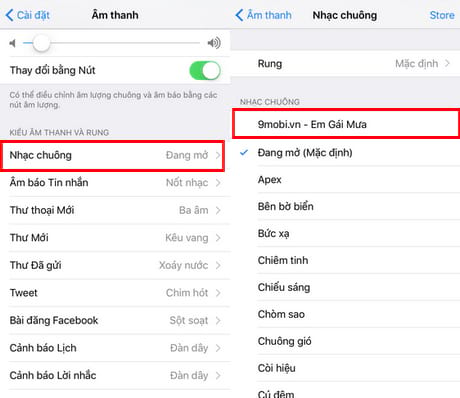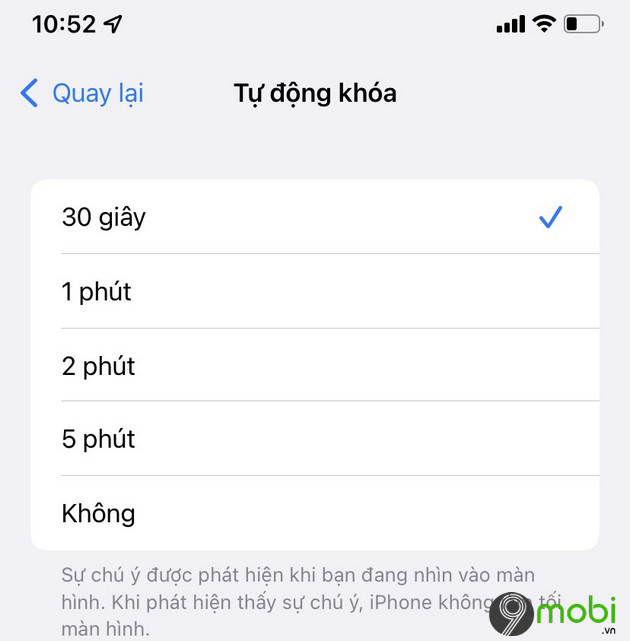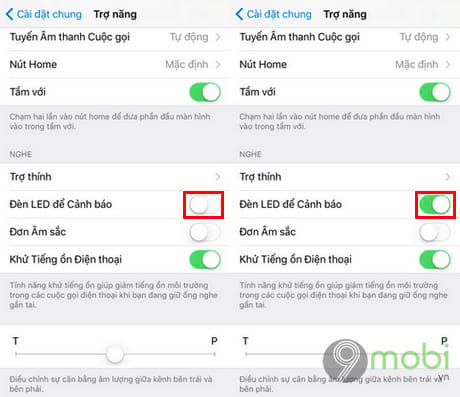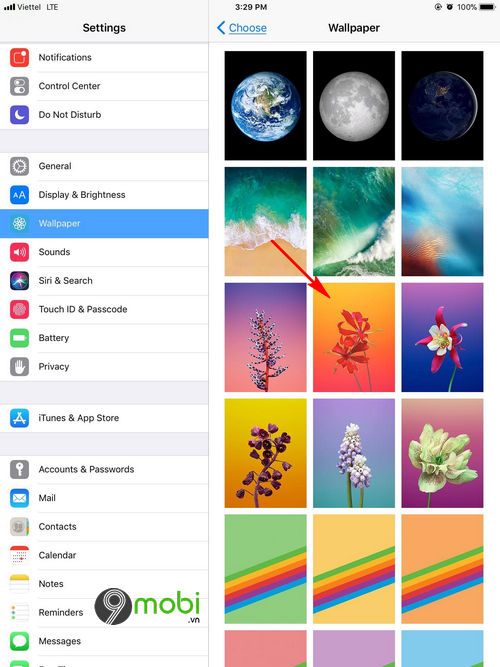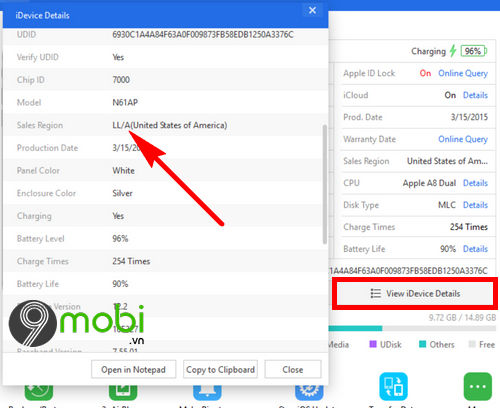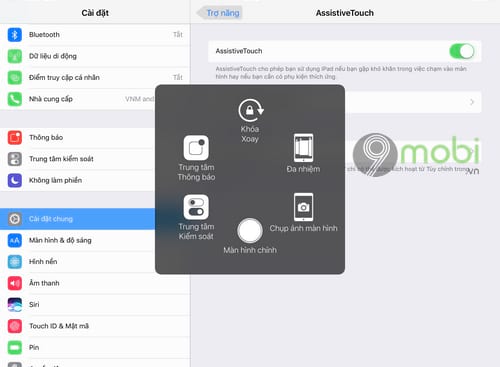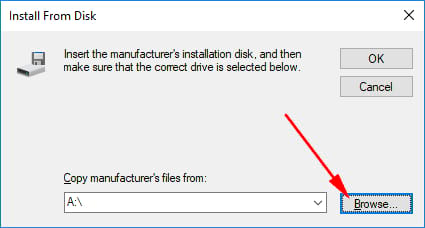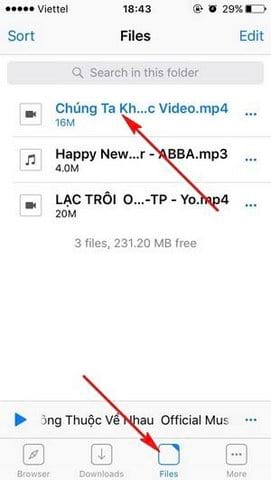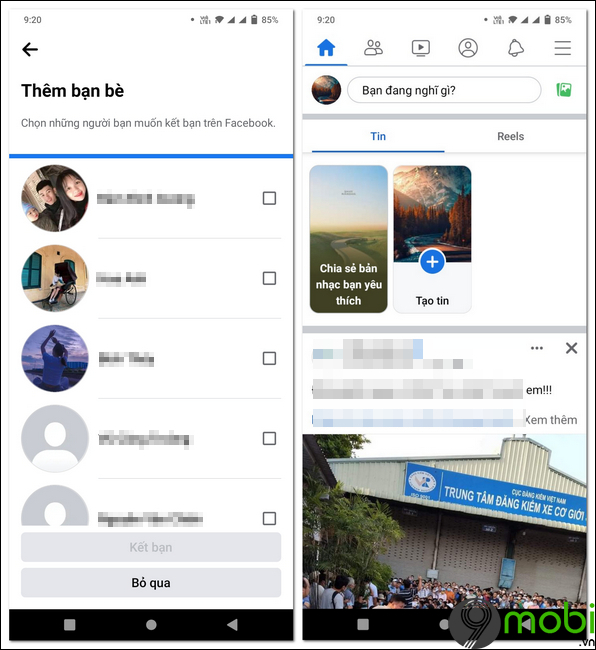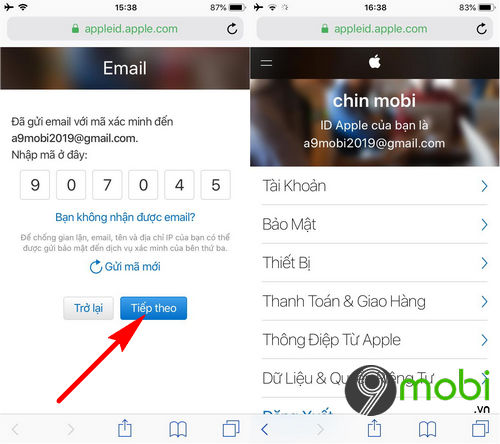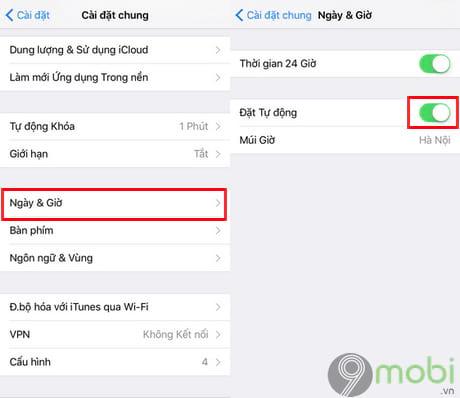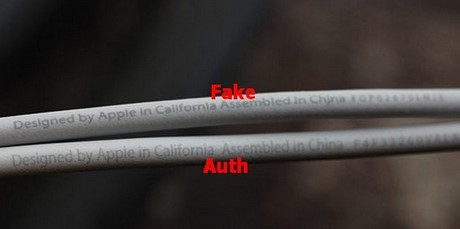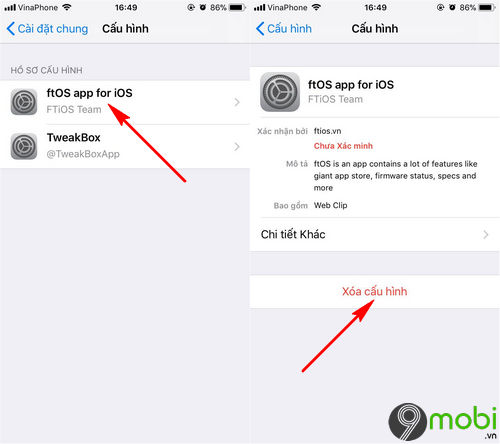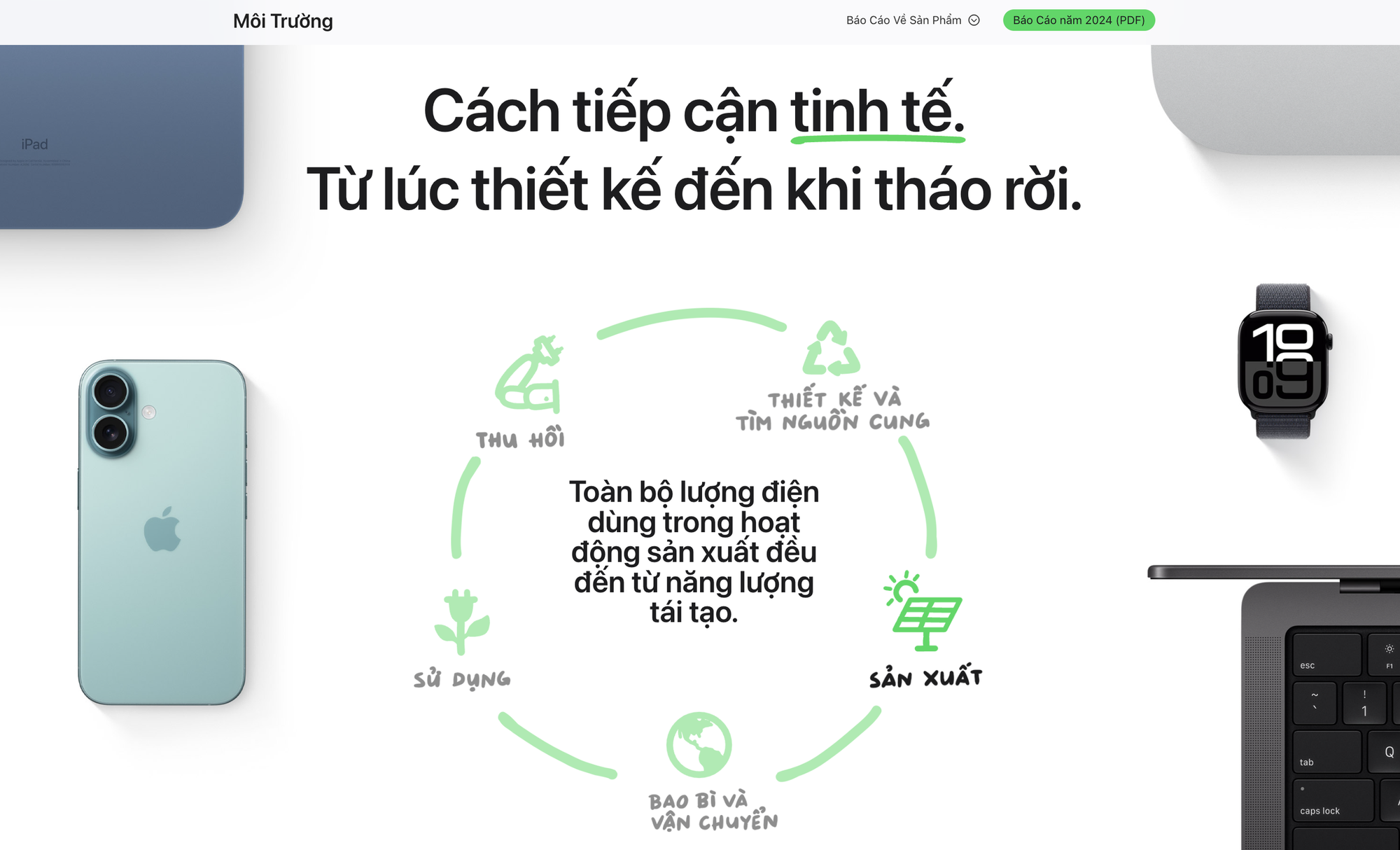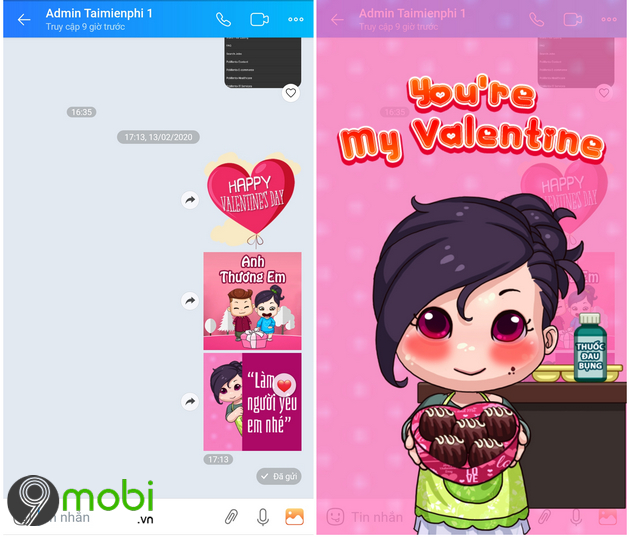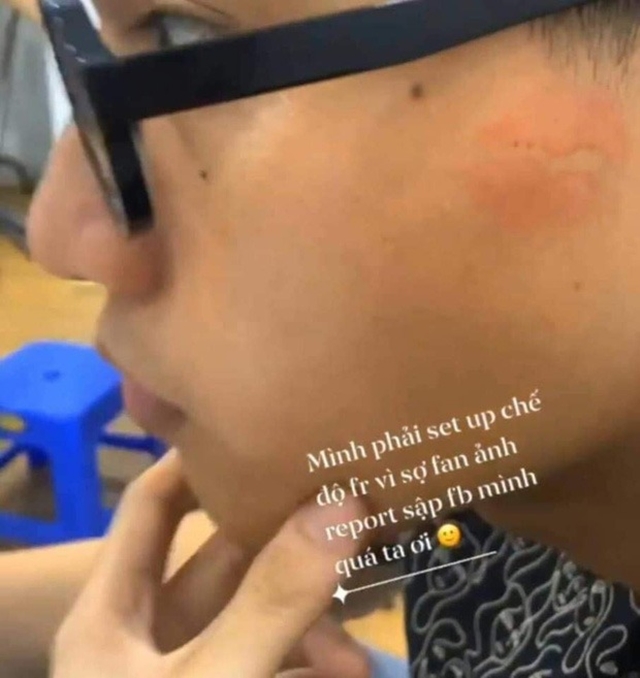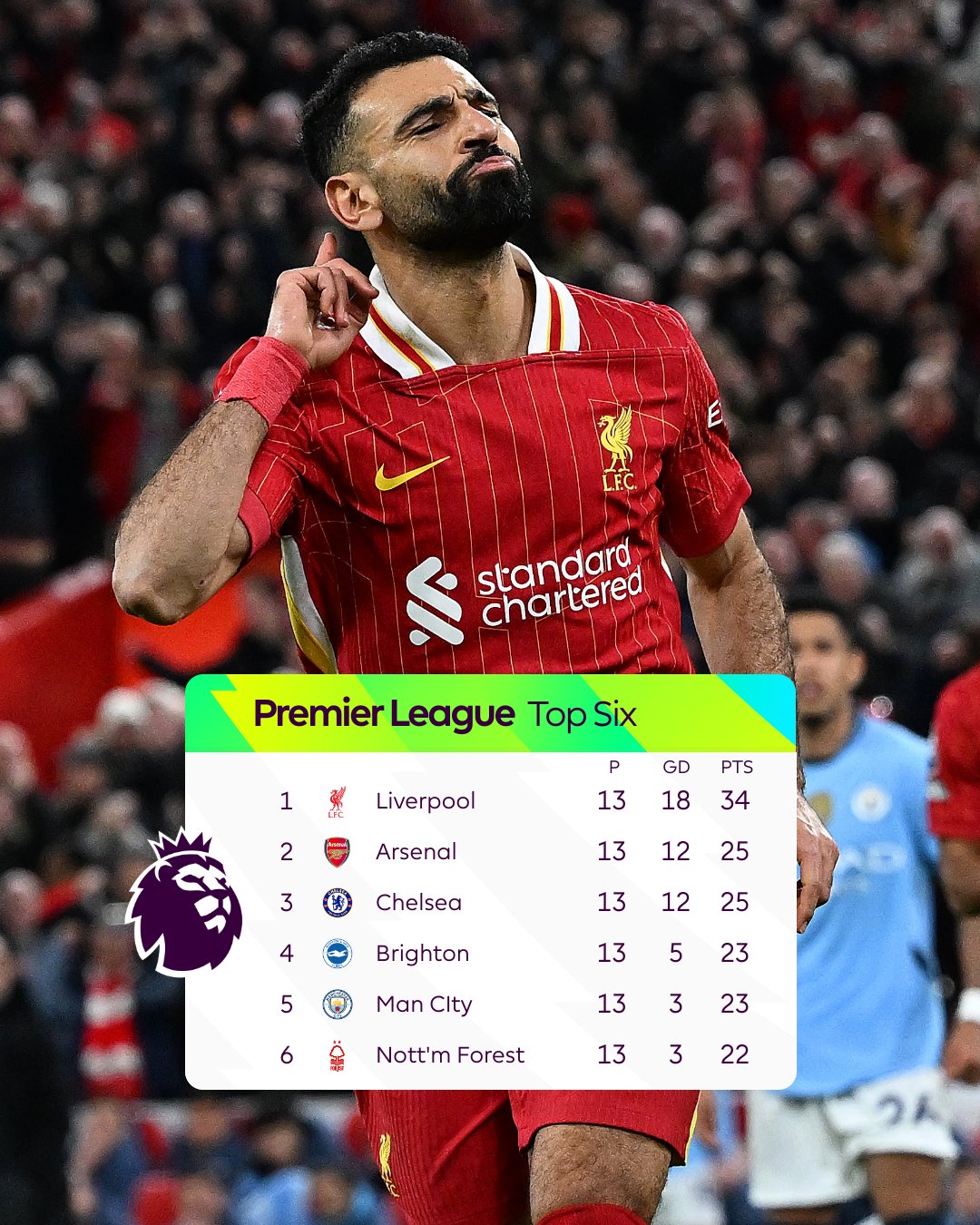Cách ẩn tin nhắn trên iPhone đơn giản, hiệu quả
Ẩn tin nhắn trên iPhone giúp bạn có thể bảo vệ nội dung cuộc trò chuyện, tránh hiển thị nội dung tin nhắn trên màn hình chờ. Dưới đây là hướng dẫn cách ẩn tin nhắn trên iPhone đơn giản và hiệu quả nhất.
Apple luôn được biết đến với độ bảo mật cao trên các thiết bị của họ và với iPhone, iPad cũng vậy. Bạn đọc có thể hoàn toàn yên tâm về dữ liệu cá nhân nhất là khi có thể làm ẩn tin nhắn trên màn hình khóa iPhone một cách đơn giản. Việc làm này chỉ cần thực hiện vài bước trong cài đặt mà không cần sử dụng ứng dụng của bên thứ 3, bạn đọc quan tâm tới tính năng này có thể théo dõi và thực hiện theo các bước như sau.
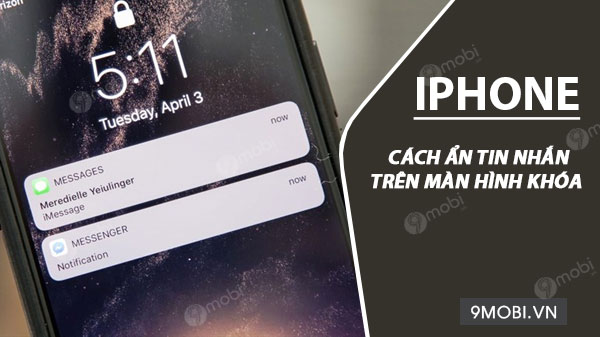
Hướng dẫn ẩn tin nhắn trên iPhone hiệu quả nhất
Cách ẩn nội dung tin nhắn trên màn hinh khóa iPhone
Ẩn tin nhắn văn bản trên iPhone hay ẩn tin nhắn Messenger trên iPhone tùy từng phiên bản iOS sẽ có các bước thực hiện khác nhau. Chi tiết các bước làm cho từng phiên bản iOS sẽ được 9mobi.vn hướng dẫn cụ thể ngay sau đây.
1. Đối với các thiết bị iOS 12 trở lên
2. Đối với các thiết bị iOS 11 trở xuống
1. Đối với các thiết bị iOS 12 trở lên
Với các thiết bị iPhone, iPad đã và đang sử dụng iOS 12 trở lên chúng ta sẽ có các bước thực hiện cách ẩn nội dung tin nhắn trên màn hình khóa iPhone như sau:
Bước 1: Từ màn hình chính điện thoại iPhone, chúng ta sẽ truy cập vào mục Settings (Cài đặt) >Notifications (Thông báo) như hình dưới.
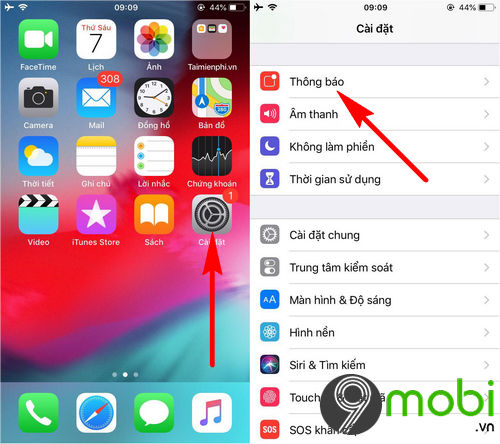
Bước 2: Tiếp theo đó, để có thể thực hiện cách ẩn nội dung tin nhắn trên màn hình khóa iPhone, chúng ta sẽ tìm kiếm và ấn chọn mục Messages (Tin nhắn) từ danh sách các ứng dụng có quyền thông báo trên thiết bị. Tại đây chúng ta sẽ tiếp tục ấn chọn mục Show Previews (Hiển thị bản xem trước).
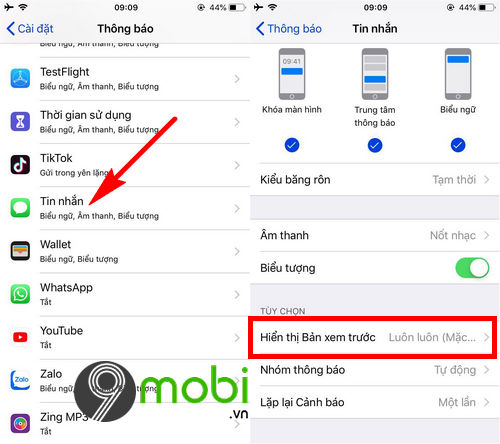
Bước 3: Tại đây các bạn sẽ có các tùy chọn có thể sử dụng để có thể ẩn nội dung tin nhắn trên màn hình khóa iPhone như hình dưới.
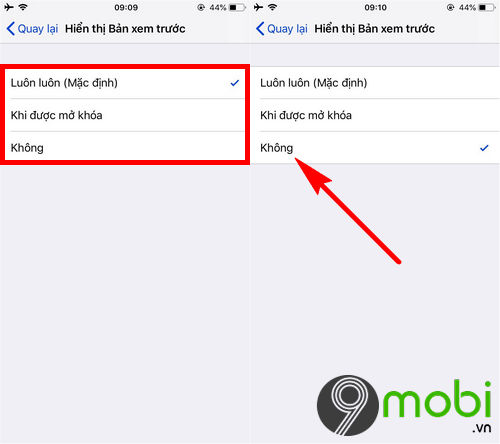
Trong đó:
Hãy ấn chọn mục None để hoàn tất việc Ẩn nội dung tin nhắn Messenger trên iPhone cũng như ẩn tin nhắn văn bản trên thiết bị đang chạy hệ điều hành iOS này. Bạn có thể tham khảo thêm cách ẩn nội dung tin nhắn tại màn hình khóa trên iPhone tại đây để biết thêm cách nhé.
2. Đối với các thiết bị iOS 11 trở xuống
Bước 1: Từ giao diện màn hình sử dụng của thiết bị, các bạn truy cập vào ứng dụng Settings (Cài đặt) > Notifications (Thông báo)
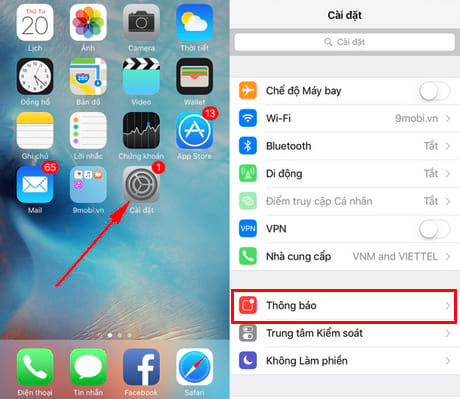
Bước 2: Tại đây, các bạn tìm và truy cập vào tùy chọn Messages (Tin nhắn) để có thể thực hiện việc ẩn tin nhắn trên iPhone với thiết bị mà mình đang sử dụng.
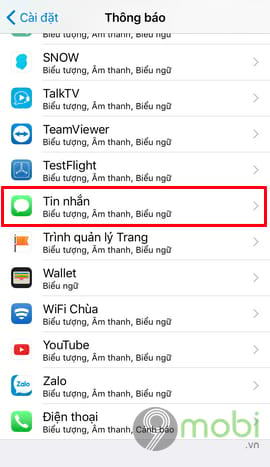
Bước 3: Nếu bạn không muốn hiển thị bất kỳ tin nhắn thông báo nào xuất hiện trên màn hình khóa thì chỉ cần gạt công tắc ở tùy chọn Show on Lock Screen (Hiển thị trên Màn hình khóa) sang chế độ OFF như hình dưới đây.
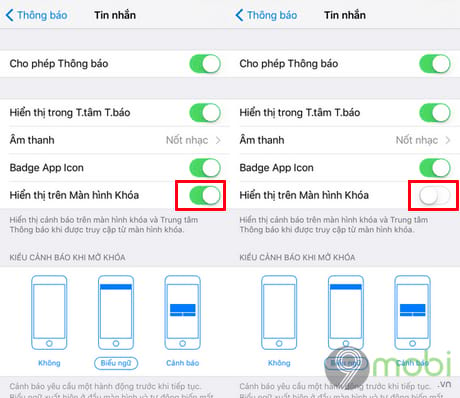
Các tin nhắn sau này khi được gửi đến sẽ khiến điện thoại chỉ rung lên và khi mở khóa sẽ hiển thị các thông báo chứa bản xem trước ở phía trên cùng màn hình điện thoại.
Bước 4: Nếu bạn vẫn muốn nhận các thông báo tin nhắn mới trên màn hình khóa nhưng không muốn hiển thị nội dung tin nhắn, ẩn tin nhắn trên iPhone thì bỏ qua Bước 3 và chuyển chế độ Show Previews sang chế độ OFF.
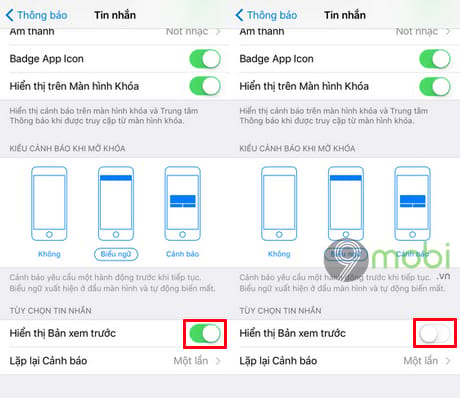
Khi đó mỗi khi có tin nhắn mới, chúng sẽ chỉ hiển thị thông báo với thông tin người gửi và loại tin nhắn đến như hình sau.
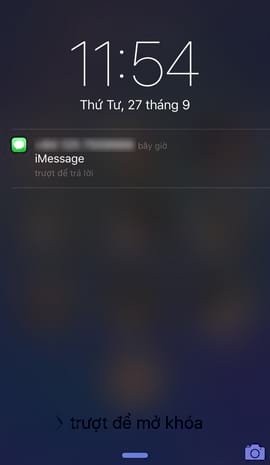
Ngoài ra, để tắt hoàn toàn các thông báo tin nhắn gửi đến, các bạn có thể gạt công tắc tùy chọn Allow Notifications (Cho phép Thông báo) sang chế độ OFF.
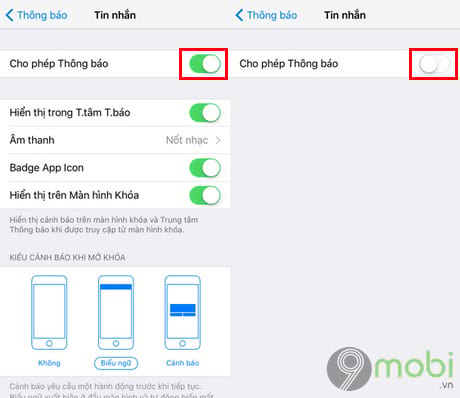
https://9mobi.vn/an-noi-dung-tin-nhan-tren-man-hinh-khoa-iphone-6-2779n.aspx
Như vậy, trên đây chúng tôi đã hướng dẫn các bạn cách để ẩn tin nhắn trên iPhone từ màn hình khóa điện thoại, từ đó giúp các bạn bảo mật thông tin cũng như nội dung tin nhắn của mình một cách tốt nhất. Ngoài ra, bạn đọc có thể xem thêm bài viết thủ thuật đổi mật khẩu email trên iPhone để thay password tài khoản email của mình trên điện thoại iPhone nếu như không có thời gian thay trên windows.